Publicado el 9 de Septiembre del 2018
1.727 visualizaciones desde el 9 de Septiembre del 2018
918,9 KB
15 paginas
Creado hace 14a (23/03/2011)
Introducción a Visual Studio .Net
Visual Studio es un conjunto completo de herramientas de desarrollo para la generación de aplicaciones
Web ASP.NET, Servicios Web XML, aplicaciones de escritorio y aplicaciones móviles. Visual Basic, Visual C++,
Visual C# y Visual J# utilizan el mismo entorno de desarrollo integrado (IDE), que les permite compartir
herramientas y facilita la creación de soluciones en varios lenguajes. Asimismo, dichos lenguajes aprovechan
las funciones de .NET Framework, que ofrece acceso a tecnologías clave para simplificar el desarrollo de
aplicaciones Web ASP y Servicios Web XML.
Aspectos destacados de Visual Studio
Esta sección contiene información acerca de algunas de las herramientas y tecnologías más avanzadas de
esta versión de Visual Studio:
�
�La gama de productos de Visual Studio comparte un único entorno de desarrollo integrado (IDE) que se
compone de varios elementos: la barra de herramientas Menú, barra de herramientas Estándar, varias
ventanas de herramientas que se acoplan u ocultan automáticamente a la izquierda, parte inferior y a la
derecha, así como en el espacio del editor. Las ventanas de herramientas, menús y barras de herramientas
disponibles dependen del tipo de proyecto o archivo en el que esté trabajando
Dependiendo de la configuración aplicada y de las subsiguientes personalizaciones que haya realizado,
variará la colocación de las ventanas de herramientas y de otros elementos en el IDE. Puede desplazarse y
acoplar ventanas con facilidad mediante el rombo de guía visual u ocultar temporalmente las ventanas
utilizando el comando Ocultar automáticamente.
Introducción a soluciones, proyectos y elementos
Visual Studio dispone de dos contenedores que le ayudan a administrar eficazmente los elementos
necesarios para el desarrollo, como referencias, conexiones de datos, carpetas y archivos. Estos
contenedores se denominan soluciones y proyectos. Asimismo, Visual Studio proporciona carpetas de
soluciones para organizar proyectos relacionados en grupos y, a continuación, llevar a cabo acciones en esos
�grupos de proyectos. El Explorador de soluciones, una interfaz para ver y administrar estos contenedores y
sus elementos asociados, forma parte del entorno de desarrollo integrado (IDE).
Contenedores: Soluciones y Proyectos Las soluciones y los proyectos contienen elementos en forma de
referencias, conexiones de datos, carpetas y archivos necesarios para crear la aplicación. Una solución
puede contener varios proyectos y un proyecto normalmente contiene varios elementos. Estos
contenedores permiten sacar partido del IDE mediante las siguientes tareas:
Administrar la configuración de la solución en su totalidad o dividida en proyectos individuales
Utilizar el Explorador de soluciones para controlar los detalles de la administración de archivos y
centrarse al mismo tiempo en los elementos que constituyen la labor de desarrollo.
Agregar elementos útiles a varios proyectos de la solución o a la solución sin tener que hacer
referencia a dichos elementos en cada proyecto.
Trabajar en diversos archivos, independientes de soluciones o proyectos
Elementos: archivos, referencias y conexiones de datos
Los elementos pueden ser archivos y otras partes del proyecto como referencias, conexiones de datos o
carpetas. En el Explorador de soluciones los elementos pueden organizarse de varias formas:
En forma de elementos del proyecto, es decir, elementos que componen el proyecto, tales como
formularios, archivos de código fuente y clases de un proyecto del Explorador de soluciones. La
organización y la presentación dependerán de la plantilla de proyecto que se seleccione, así como
de cualquier modificación que se realice.
En forma de elementos de la solución para archivos que se aplican a la solución en su totalidad en
la carpeta Elementos de la solución del Explorador de soluciones.
En forma de varios archivos que no están asociados a ningún proyecto ni a ninguna solución y que
pueden mostrarse en la carpeta Archivos varios.
Soluciones como contenedores
Visual Studio implementa contenedores conceptuales denominados soluciones y proyectos para habilitar el
entorno de desarrollo integrado (IDE) y aplicar su gran variedad de herramientas, diseñadores, plantillas y
configuraciones. Asimismo, Visual Studio proporciona carpetas de soluciones para organizar proyectos
relacionados en grupos y, a continuación, llevar a cabo acciones en esos grupos de proyectos. Un proyecto
incluye un conjunto de archivos de código fuente más los metadatos relacionados, como referencias de
componentes e instrucciones de generación. Normalmente, los proyectos crean uno o más archivos de
resultados cuando se generan. Una solución incluye uno o varios proyectos más los archivos y metadatos
que ayudan a definir la solución como un todo:
�
Cuando se crea un nuevo proyecto, Visual Studio genera una solución automáticamente. Si lo precisa, puede
agregar otros proyectos a la solución. El Explorador de soluciones proporciona una vista gráfica de toda la
solución que le ayuda a administrar los proyectos y archivos durante el desarrollo de la aplicación. También
puede crear soluciones en blanco sin proyectos, lo que le permite utilizar diseñadores y editores de Visual
Studio para modificar los archivos independientes. El Explorador de soluciones proporciona carpetas
específicamente para los elementos que no estén incluidos en el proyecto.
Las soluciones administran la manera en que Visual Studio configura, genera e implementa conjuntos de
proyectos relacionados. Una solución de Visual Studio puede incluir simplemente un proyecto o varios
proyectos generados conjuntamente por un equipo de desarrollo. Una aplicación compleja puede requerir
varias soluciones.
Utilice las configuraciones de generación de soluciones para especificar cómo generar e implementar
versiones de la aplicación destinadas a grupos de usuarios específicos. Se puede, por ejemplo, configurar
versiones de depuración para los desarrolladores y las personas encargadas de probar las aplicaciones, y
versiones comerciales para colaboradores y usuarios finales.
Ventajas
Las soluciones permiten concentrarse en el desarrollo e implementación de los proyectos, en lugar de
organizar todos los detalles de administración de archivos de proyectos, componentes y objetos. Cada
solución de Visual Studio le permite:
Trabajar con varios proyectos dentro de la misma instancia del IDE.
Trabajar con elementos, valores y opciones que se aplican a todo el conjunto de proyectos.
Utilizar el Explorador de soluciones para facilitar el desarrollo y la implementación de la aplicación.
Administrar archivos adicionales que se abren fuera del contexto de una solución o proyecto
�Archivos de definición
Visual Studio almacena la definición correspondiente a una solución en dos archivos: .sln y .suo. En versiones
anteriores de Visual Studio, es probable que haya observado los archivos de grupo (.vbg) o de área de
trabajo (.dsw) en Visual Basic y Visual C++, respectivamente
El archivo de definición de soluciones (.sln) almacena los metadatos que definen la solución:
Proyectos asociados a la solución.
Elementos disponibles en el ámbito de la solución y que no están asociados a ningún proyecto en
particular.
Las configuraciones de soluciones que establecen las configuraciones que se aplican a cada tipo de
generación.
Los metadatos que se almacenan en el archivo .suo durante la creación de una solución y la configuración de
sus propiedades, se utilizan para personalizar el IDE cuando la solución esté activa. Por ejemplo, el
Explorador de soluciones muestra una carpeta Archivos varios para una solución si se habilita esta opción, y
las herramientas apropiadas para los tipos de proyecto incluidos en la solución pasan a estar disponibles en
el Cuadro de herramientas.
Explorador de soluciones
El Explorador de soluciones proporciona una vista organizada de los proyectos y sus archivos, así como
acceso rápido a los comandos relativos a ellos. Normalmente, una barra de herramientas asociada a esta
ventana ofrece los comandos que se utilizan con más frecuencia con el elemento resaltado en la lista. Para
obtener acceso al Explorador de soluciones, seleccione Explorador de soluciones en el menú Ver.
�
Vista de árbol
Esta vista estándar del Explorador de Soluciones presenta la solución activa como un contenedor lógico de
uno o más proyectos y de los elementos asociados a ellos. Puede abrir elementos de proyecto para
modificarlos, además de llevar a cabo otras tareas de administración directamente desde esta vista. Dado
que los distintos proyectos almacenan los elementos de manera diferente, la estructura de carpetas del
Explorador de soluciones no refleja necesariamente el almacenamiento físico real de los elementos
enumerados. Cuando la opción Realizar seguimiento del elemento activo en el Explorador de soluciones está
seleccionada en General > Proyectos y soluciones > Opciones (Cuadro de diálogo), el Explorador de
soluciones abre automáticamente la carpeta del elemento activo, se desplaza hasta su nodo en vista de
árbol y selecciona su nombre. El elemento seleccionado va cambiando conforme se trabaja con los distintos
archivos en un proyecto o solución o con los distintos componentes en un diseñador del entorno de
�desarrollo integra
 Crear cuenta
Crear cuenta
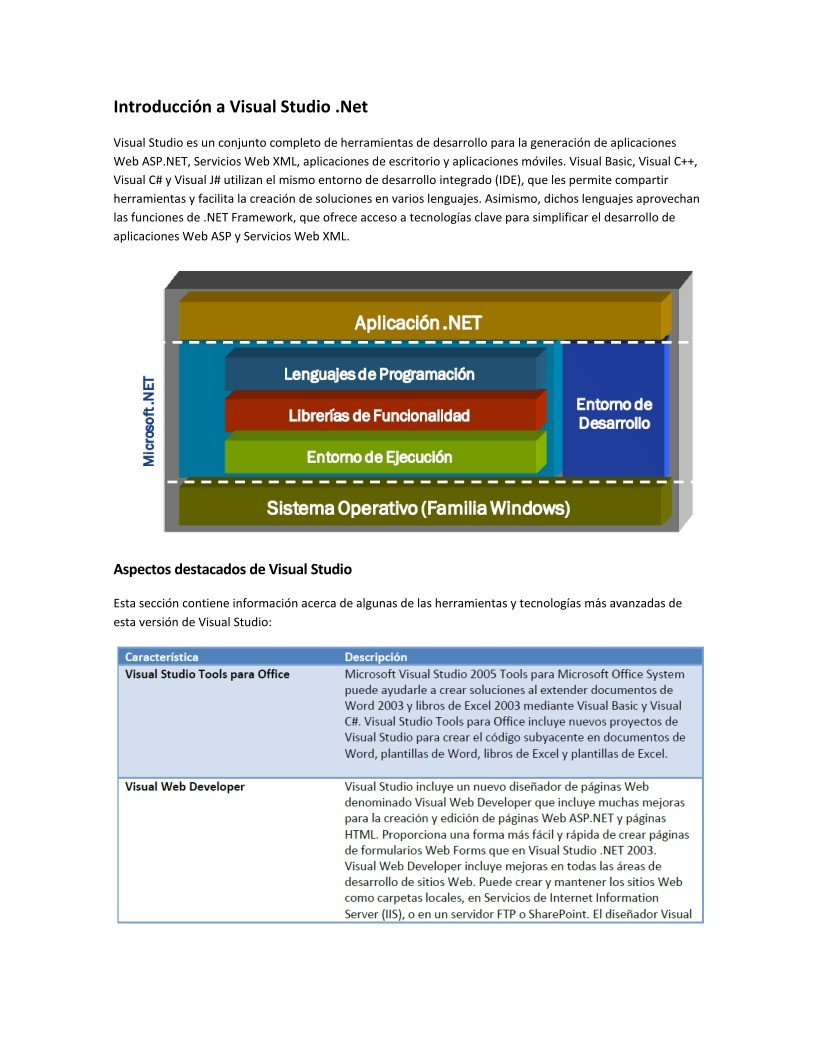

Comentarios de: Introducción a Visual Studio .Net (0)
No hay comentarios